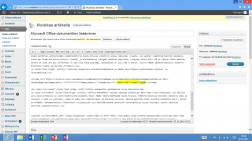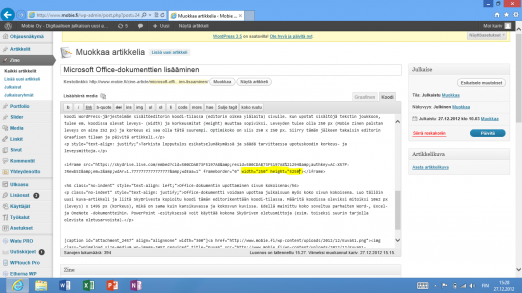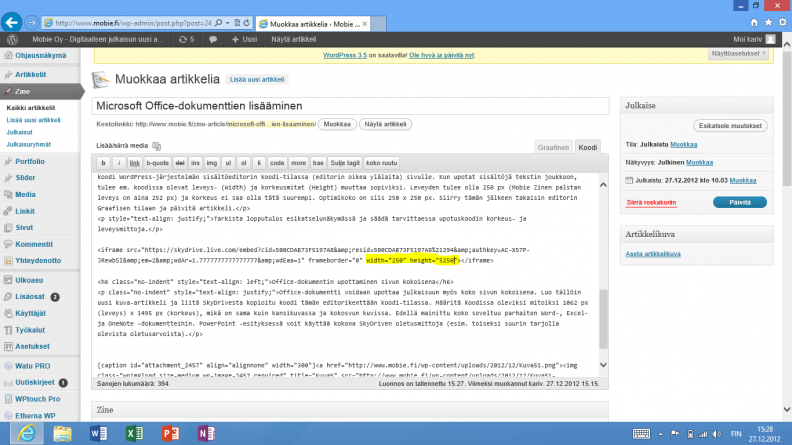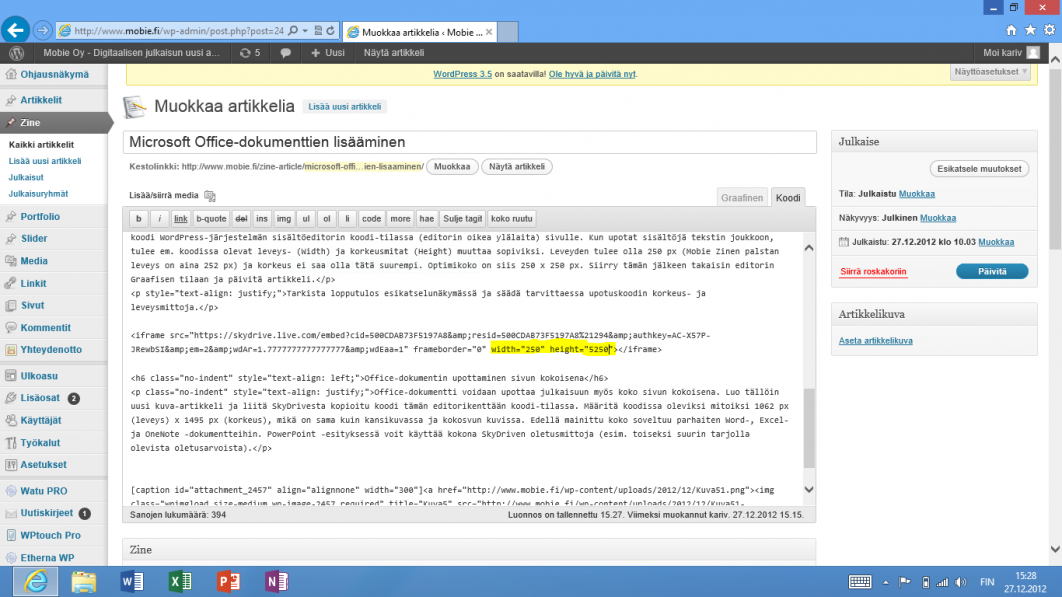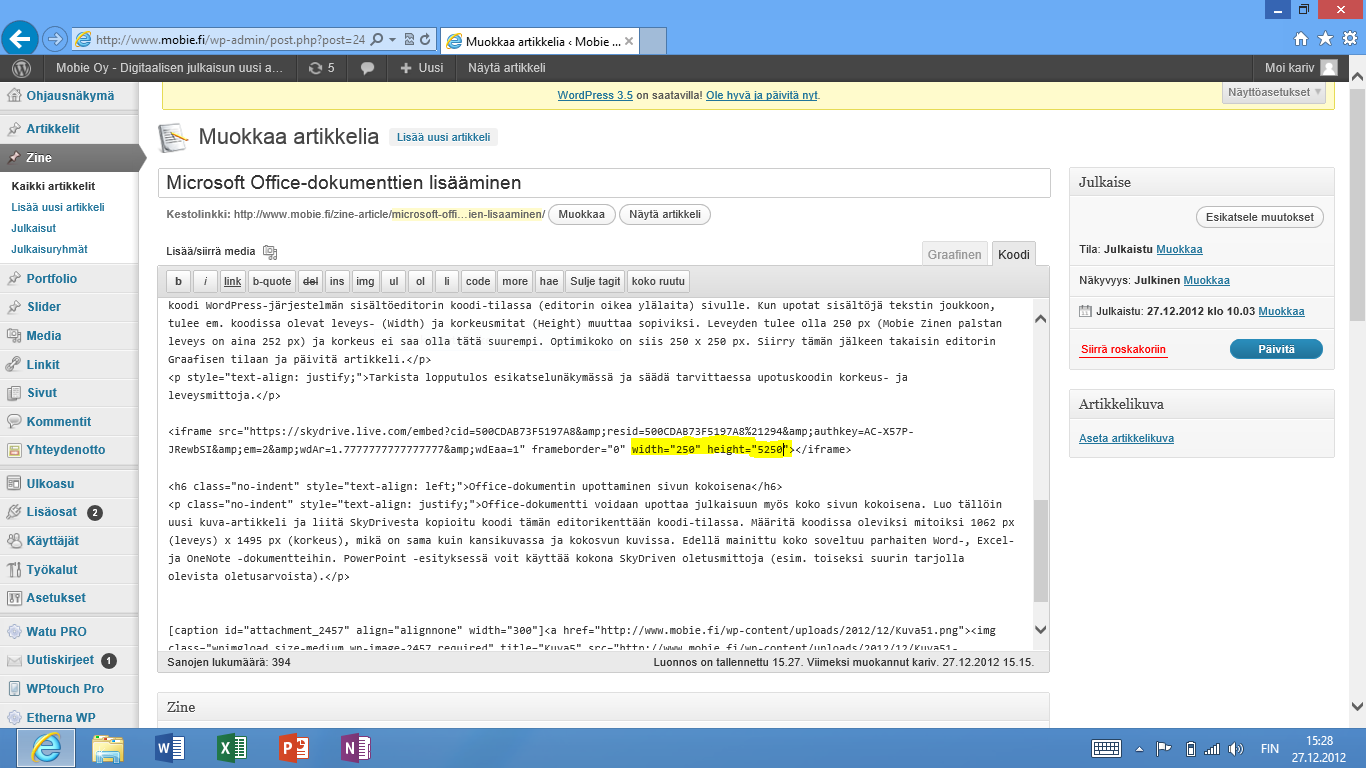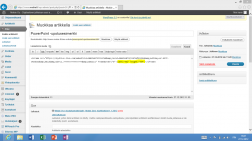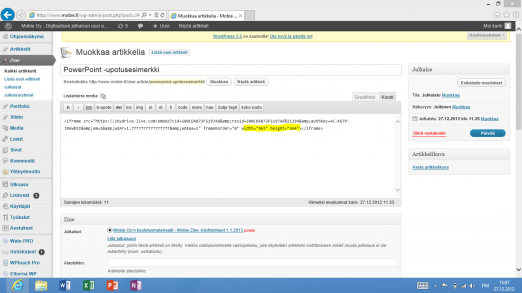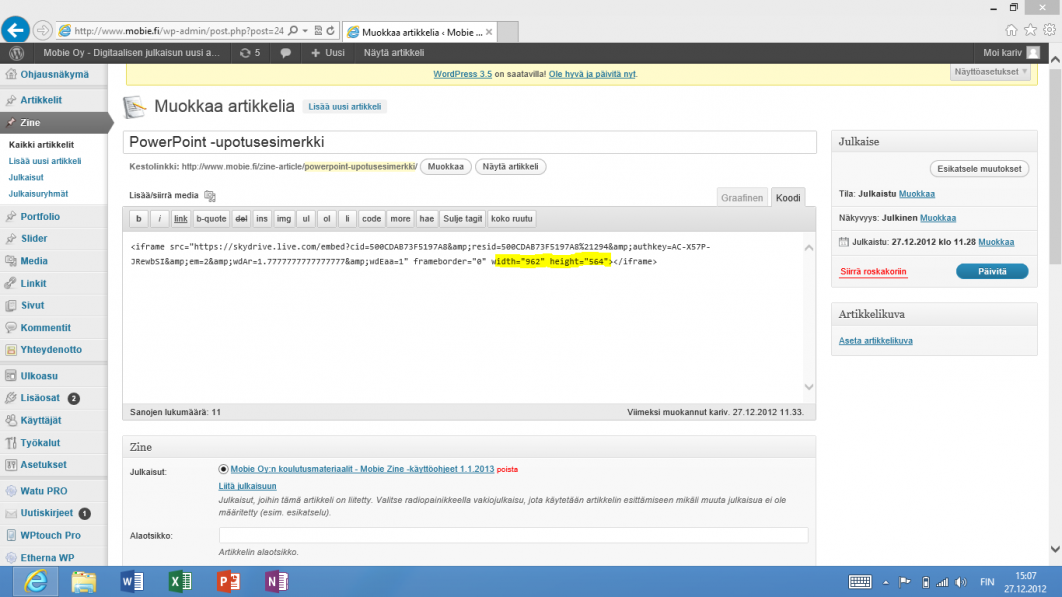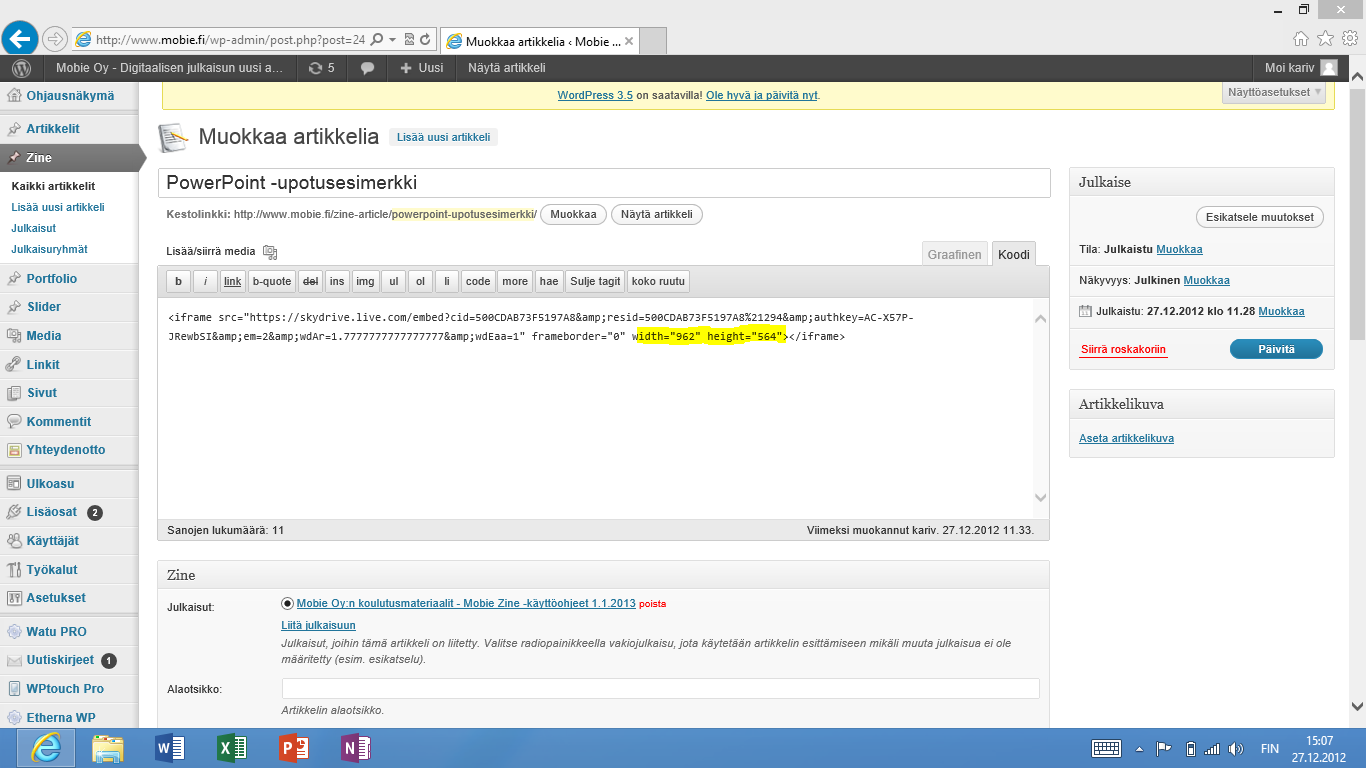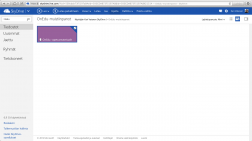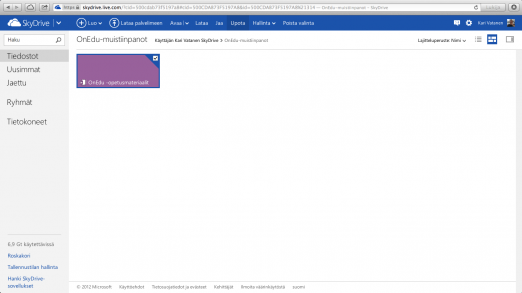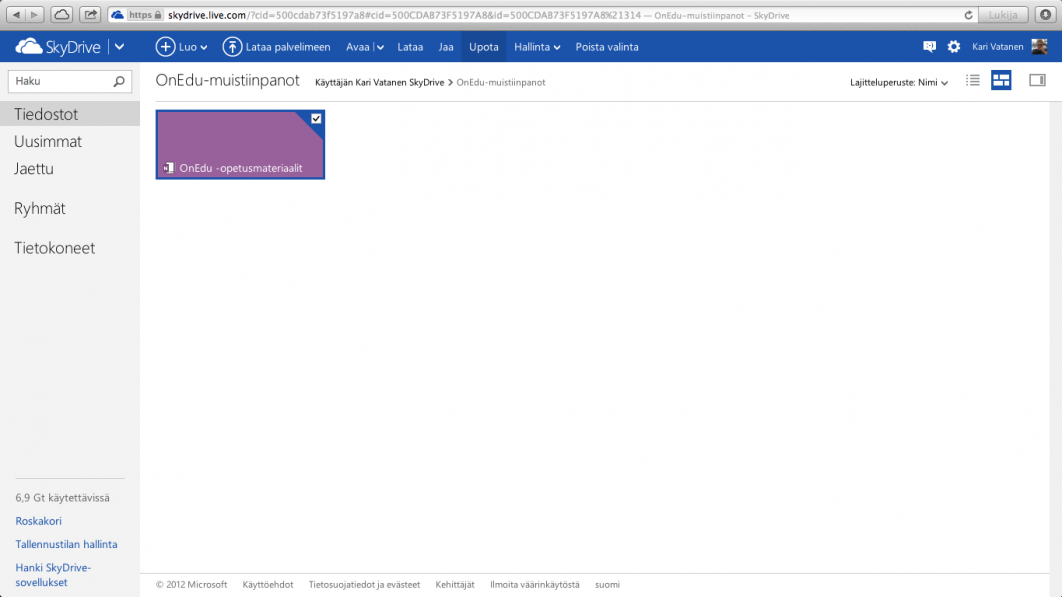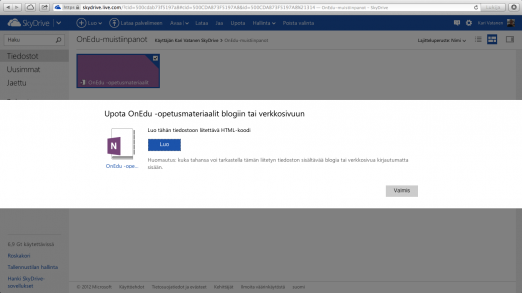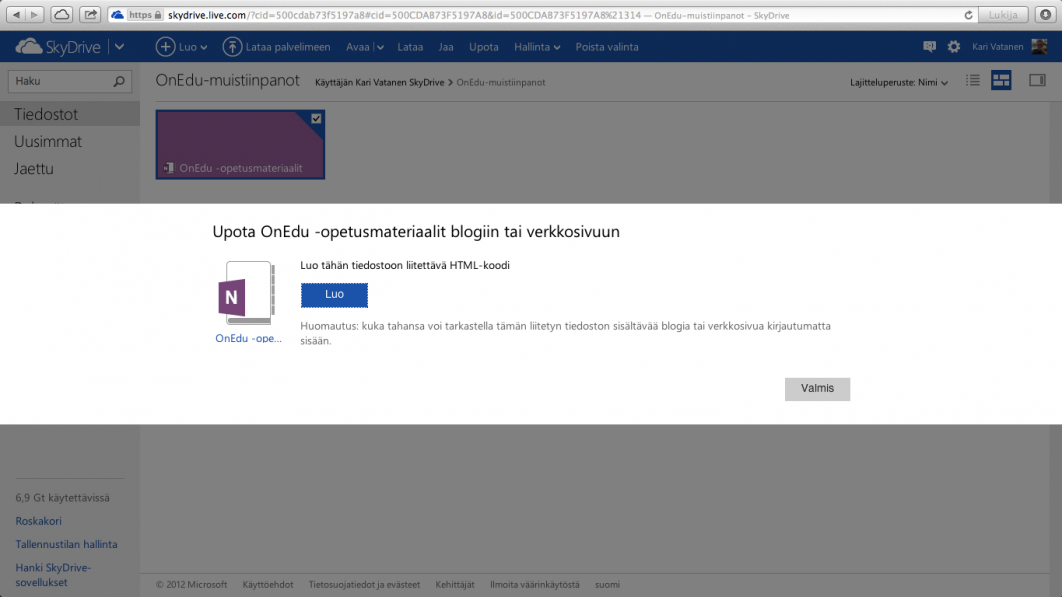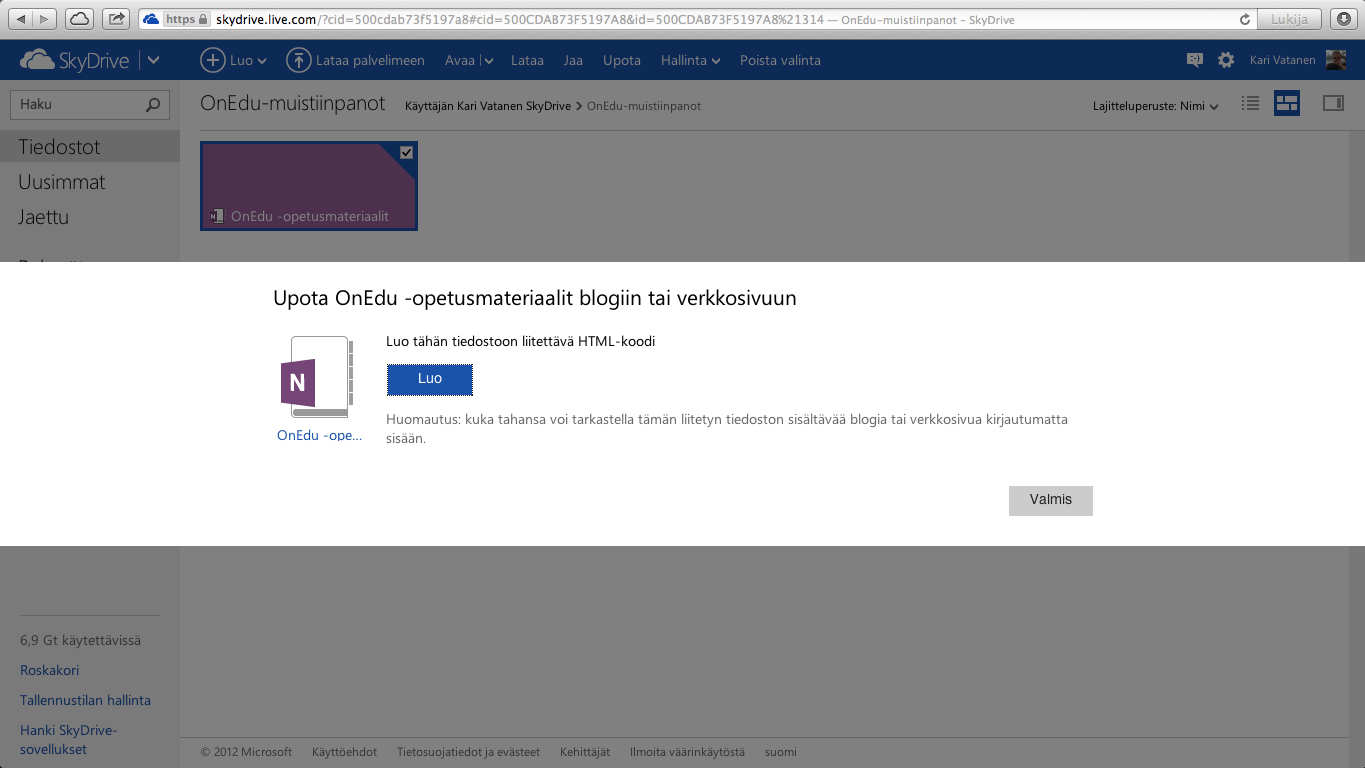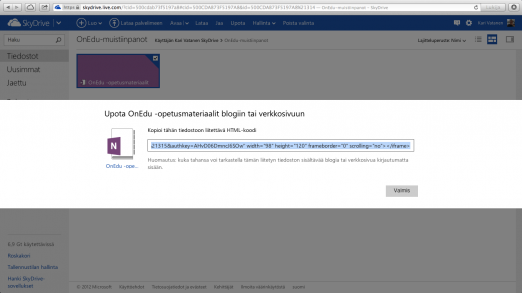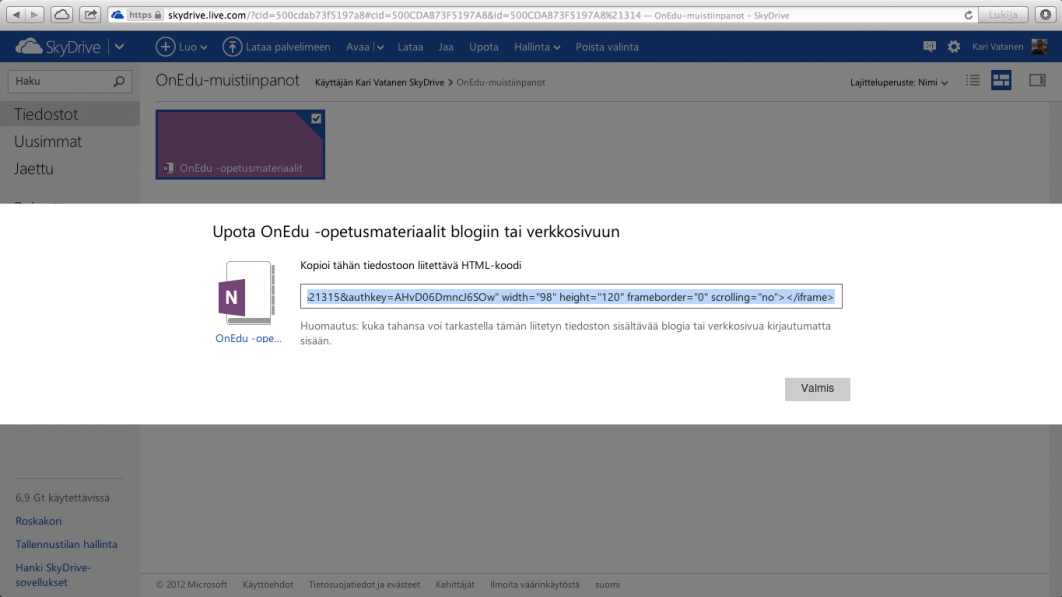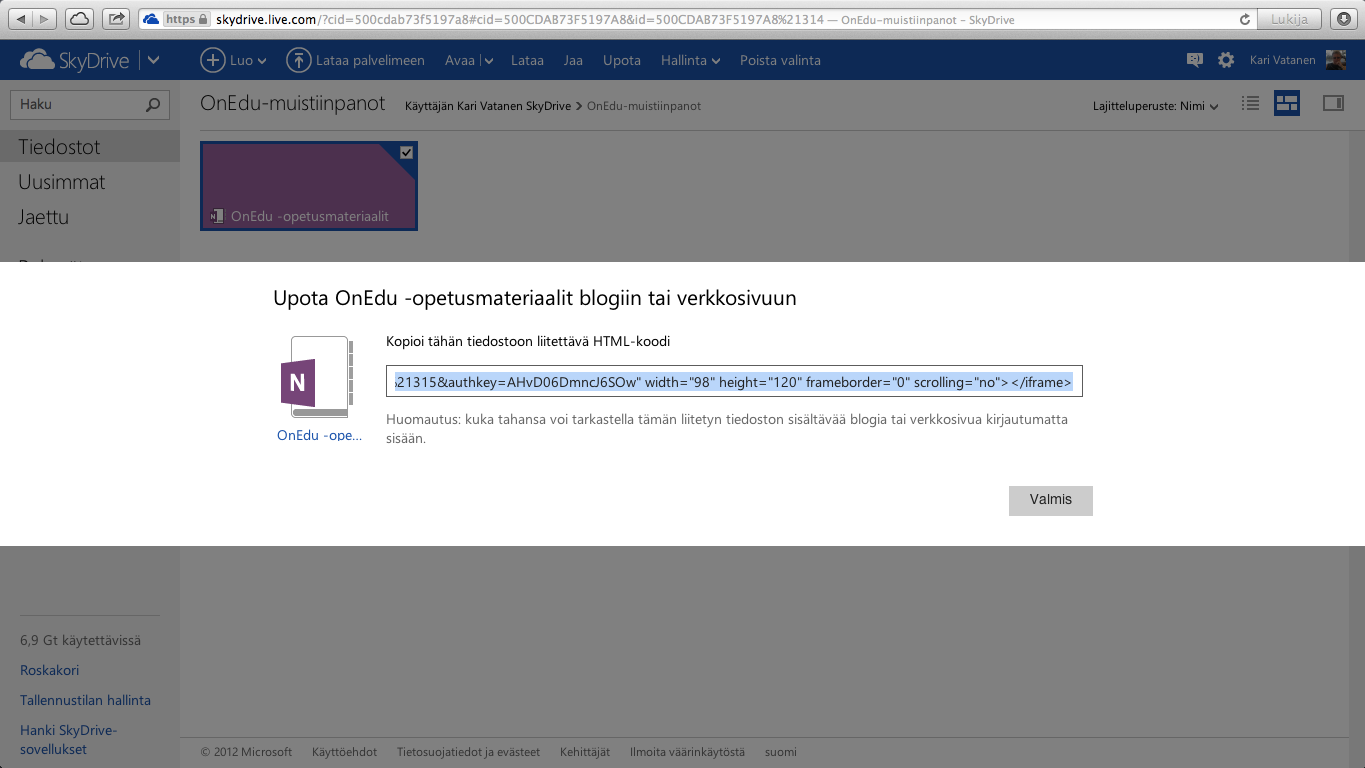Microsoft Office-dokumenttien lisääminen
Word, Excel, PowerPoint ja OneNote
Voit lisätä Mobie Zine -julkaisusi sivuille Microsoftin Office -dokumentteja (Word, Excel, PowerPoint ja OneNote) upotettuina sisältöön. Vaihtoehtoisia tapoja on kaksi:
- Office-dokumentti upotettuna tekstiin
- Office dokumentti kokosivun kokoisena upotuksena (kuva-artikkeli)
Upottaaksesi Office-dokumentin se täytyy ensiksi tallentaa Microsoftin SkyDrive -palveluun ja määrittää se siellä julkiseksi. Tallentaaksesi dokumentin sinulla täytyy olla Microsoftin Live ID -käyttäjätunnukset. Jos sinulla on olemassa oleva Hotmail-sähköpostitili, niin voit kirjautua sen tunnuksilla, muussa tapauksessa luo itsellesi tai organisaatiollesi uusi tili Microsoftin sivuilla.
Dokumentille voidaan antaa erilaisia käyttöoikeuksia (lukuoikeudet tai muokkausoikeus). Jos olet antanut dokumentille lukuoikeuden, niin kaikki Mobie Zinen lukijat voivat lukea sitä vapaasti sekä ladata sen omalle koneelleen. Jos taas olet antanut haluamillesi henkilöille muokkausoikeudet dokumenttiin, niin he voivat myös avata sen Mobie Zinen sivuilta muokaustilaan omilla SkyDrive-tunnuksillaan ja tehdä dokumenttiin vapaasti muutoksia ja kommentteja.
Muokkaus onnistuu verkossa olevalla editorilla vaikka käyttäjällä ei olisikaan Office-ohjelmistoja asennettuna omalle koneelleen ja voit käyttää muokkaukseen myös erilaisia mobiililaitteita.
Dokumentin käyttöoikeuksien määrittely SkyDrivessa
Avaa dokumentti SkyDrivessa ja klikkaa vasemmassa yläkulmassa olevaa ”Tiedosto”-linkkiä. Valitse tämän jälkeen ”Jaa > Jaa muiden kanssa” ja tee haluamasi määrittelyt. Voit lähettää järjestelmästä sähköpostitse ilmoituksen kaikille joille annat dokumentin muokkausoikeudet.
Dokumentin upotuskoodin kopiointi SkyDrivesta (Kuvat 1-3)
Jotta voit upottaa dokumentin Mobie Zine -julkaisuusi, sinun tulee kopioida sen upotuskoodi SkyDrivesta. Tämä tapahtuu aktivoimalla SkyDrivessa haluttu dokumentti ja klikkaamalla tämän jälkeen yläpalkin ”Upota”-painiketta (Kuva1). Luo avautuvassa ikkunassa HTML-upotuskoodi klikkaamalla ”Luo”-painiketta (Kuva2). Kopioi tämä koodi (Kuva3), sillä tarvitset sitä liittääksesi dokumentin omaan Mobie Zine-julkaisuusi. Paina tämän jälkeen ”Valmis”-painiketta ja sulje SkyDrive. Voit nyt liittää kopioimasi upotuskoodin artikkeliin.
Office-dokumentin upottaminen tekstiin (Kuva4)
Upota Office-dokumentti haluamaasi kohtaan tekstissä liittämällä edellä mainittu koodi WordPress-järjestelmän sisältöeditorin koodi-tilassa (editorin oikea ylälaita) sivulle. Kun upotat sisältöjä tekstin joukkoon, tulee em. koodissa olevat leveys- (Width) ja korkeusmitat (Height) muuttaa sopiviksi. Leveyden tulee olla 250 px (Mobie Zinen palstan leveys on aina 252 px) ja korkeus ei saa olla tätä suurempi. Optimikoko on siis 250 x 250 px. Siirry tämän jälkeen takaisin editorin Graafisen tilaan ja päivitä artikkeli.
Tarkista lopputulos esikatselunäkymässä ja säädä tarvittaessa upotuskoodin korkeus- ja leveysmittoja.
Office-dokumentin upottaminen sivun kokoisena (Kuva5)
Office-dokumentti voidaan upottaa julkaisuun myös koko sivun kokoisena. Luo tällöin uusi kuva-artikkeli ja liitä SkyDrivesta kopioitu koodi tämän editorikenttään koodi-tilassa. Määritä koodissa oleviksi mitoiksi 1062 px (leveys) x 1495 px (korkeus), mikä on sama kuin kansikuvassa ja kokosvun kuvissa. Edellä mainittu koko soveltuu parhaiten Word-, Excel- ja OneNote -dokumentteihin. PowerPoint -esityksessä voit käyttää kokona SkyDriven oletusmittoja (esim. toiseksi suurin tarjolla olevista oletusarvoista).

Kuva4. Office-dokumentin upottaminen tektiin editorin koodi-tilassa. Klikkaa kuvaa suurentaaksesi!

Kuva5. PowerPoint -dokumentin lisääminen kuva-artikkeliin. Klikkaa kuvaa suurentaaksesi!

Kuva 1. Valitse haluamasi dokumentti SkyDrivessa ja klikkaa yläpalkista Upota-painiketta. Klikkaa kuvaa suurentaaksesi sen!

Kuva 2. Luo tiedostoon liitettävä HTML-koodi klikkaamalla Luo-painiketta. Suurenna klikkaamalla kuvaa!

Kuva 3. Kopioi sinisellä merkitty koodi ja klikkaa Valmis. Klikkaa kuvaa suurentaaksesi!